
iCloud.com의 iCloud Drive에서 파일 및 폴더 보기
웹 브라우저를 사용하여 iCloud Drive에 저장된 파일 및 폴더를 볼 수 있습니다.
파일 및 폴더 보기
iCloud.com의 iCloud Drive에서 사이드바의 최근 항목 또는 탐색과 같은 옵션을 클릭합니다.
사이드바가 보이지 않는 경우
 을 클릭합니다.
을 클릭합니다.폴더를 열려면 이중 클릭합니다.
파일을 보려면 다음 중 하나를 수행합니다.
새 탭에서 열기: 이중 클릭합니다.
현재 탭에서 미리보기 확인: 파일을 선택하고 오른쪽 상단 모서리에 있는
 을 클릭한 다음 미리보기를 선택합니다. 파일에 축소판이 없는 경우 미리보기를 볼 수 없습니다.
을 클릭한 다음 미리보기를 선택합니다. 파일에 축소판이 없는 경우 미리보기를 볼 수 없습니다.팁: 파일을 선택한 다음 스페이스 바를 눌러도 됩니다.
파일 및 폴더가 표시되는 방법 변경
iCloud.com의 iCloud Drive에서 왼쪽 상단 모서리(현재 보기에 따라 다름)에 있는
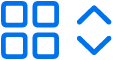 또는
또는 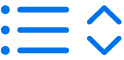 을 클릭합니다.
을 클릭합니다.옵션을 선택합니다:
격자: 파일 및 폴더가 격자에 정렬된 아이콘으로 표시됩니다.
목록: 파일 및 폴더가 목록에 이름을 기준으로 정렬되며, 다른 열에 추가 정보가 표시됩니다.
파일 및 폴더가 정렬되는 방법 변경
iCloud.com의 iCloud Drive에서 오른쪽 상단 모서리에 있는 '정렬 기준' 메뉴를 클릭한 다음 날짜, 종류, 이름 또는 크기를 선택합니다.
'정렬 기준' 팝업 메뉴가 보이지 않으면 최근 항목 폴더가 열려 있지 않는지 확인하십시오.
파일 및 폴더 정보 보기
파일 또는 폴더를 선택하고 오른쪽 상단 모서리에 있는
 을 클릭한 다음 세부사항을 클릭합니다.
을 클릭한 다음 세부사항을 클릭합니다.이 정보에는 파일 유형, 크기, 마지막으로 수정된 날짜 및 저장 위치가 포함됩니다. 파일이 공유된 경우 공유된 대상도 확인할 수 있습니다.
피드백을 보내 주셔서 감사합니다.